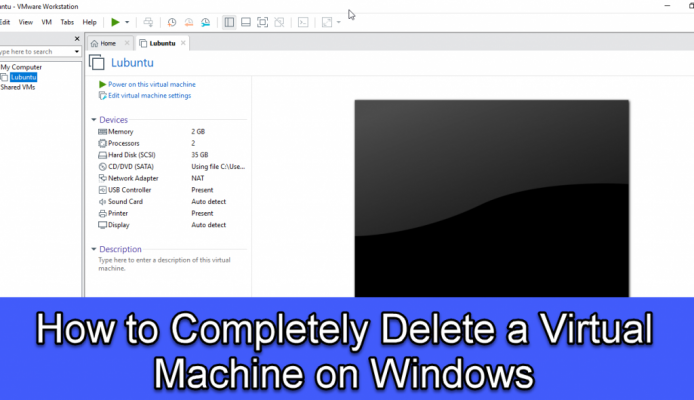Как полностью удалить виртуальную машину в Windows. Если вам стало скучно и больше не нужна виртуальная машина на вашем компьютере, то я подскажу вам решение простым способом. Очень важно удалить виртуальную машину, когда вы сделали все, что хотели в VirtualBox и VMware. Когда вам надоест эта виртуальная машина, не будет никаких причин удалять ее, будь то Virtualbox или VMware, в обоих случаях вы можете удалить ее простыми шагами. И одно из преимуществ заключается в том, что это освободит место, которое занимала виртуальная машина. Поэтому я уверен, что удалить виртуальную машину на windows очень просто и легко.
Возможно, вы удаляете программу время от времени, поэтому я хочу сказать, что не нужно удалять программу, просто удалите виртуальную машину, и это очень просто. Я полностью уверен, что вы не столкнетесь с какими-либо трудностями при удалении виртуальной машины. Я думаю, что некоторые пользователи могут удалить только виртуальную машину, а не все файлы, но я расскажу вам, как полностью удалить виртуальную машину, будь то Virtualbox или VMware.
Если вы хотите полностью удалить виртуальную машину в Windows, то я на 100% уверен, что это не составит труда. Вам просто нужно полностью сконцентрироваться на шагах, которые я собираюсь вам подсказать прямо сейчас, прочитайте статью с начала и до конца, чтобы все понять.
Как полностью удалить виртуальную машину в Windows
Поэтому удалить виртуальную машину очень просто, и она получит все хранилище, которое занимает виртуальная машина, если вы удалите ее с помощью шага, который я собираюсь описать. В основном, пользователи удаляют виртуальные машины из Virtualbox и VMware, думая, что они сделали это хорошо, но на самом деле, вы глубоко ошибаетесь, поэтому для полного удаления виртуальной машины в Windows выполните следующие шаги.
Удаление виртуальной машины из VMware:
Шаг 1. Сначала вам нужно запустить VMware, через некоторое время откроется окно VMware, затем щелкните правой кнопкой мыши операционную систему, которая установлена на вашей VMware, затем выберите параметр управление, после чего нажмите удалить с диска
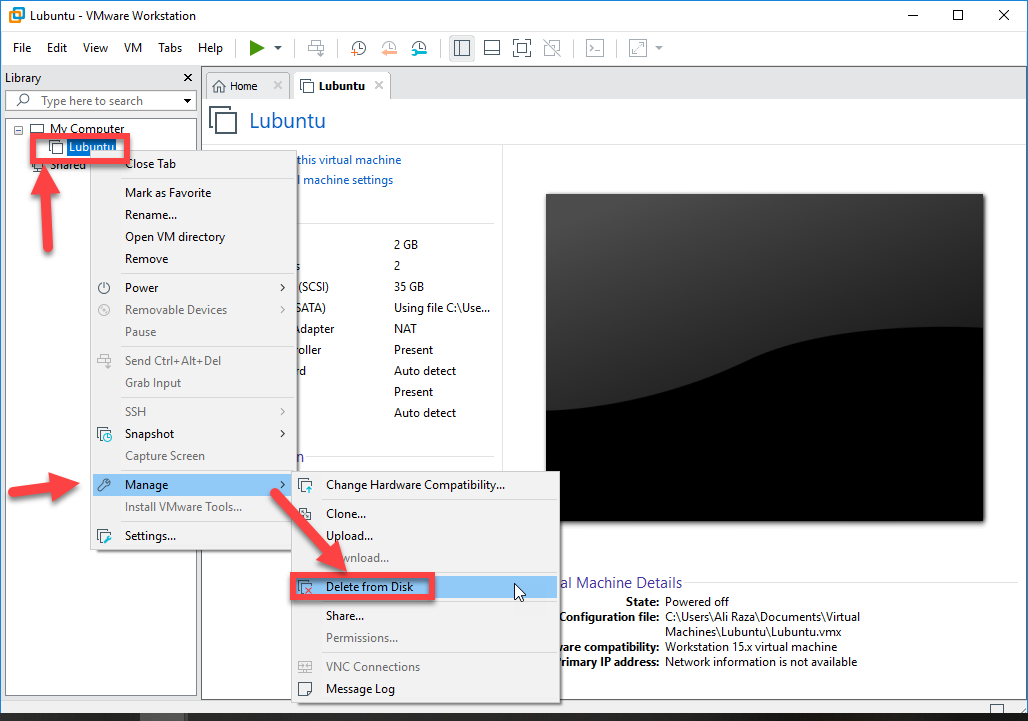
Удалить с диска
Шаг 2. После этого , появится новое окно, вас спросят, вы уверены, что удалили его с диска. если вы уверены, нажмите «да», если вы сожалеете, вам нужно нажать «нет».
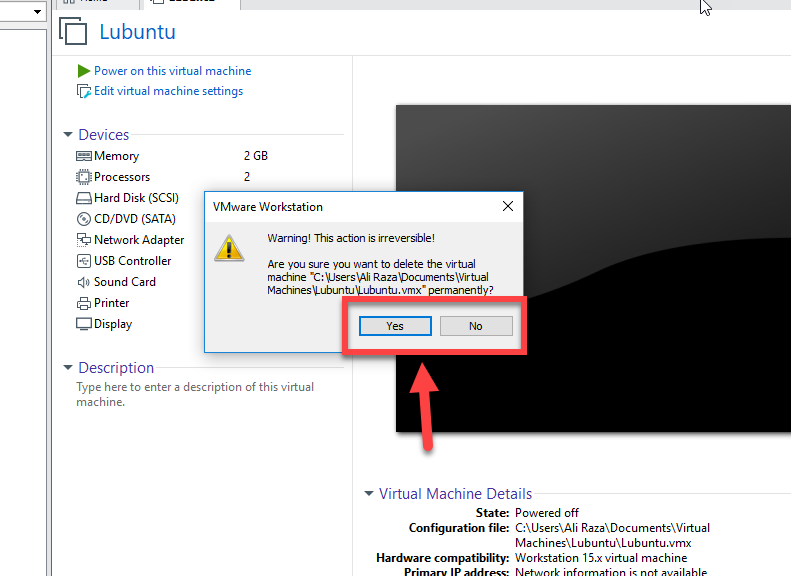
да или нет
Удаление виртуальной машины из VirtualBox:
Шаг 1.Прежде всего, запустите Virtualbox, затем дважды щелкните операционную систему, которую вы установили на свой Virtualbox, затем нажмите «Удалить», чтобы полностью удалить виртуальную машину из Virtualbox.
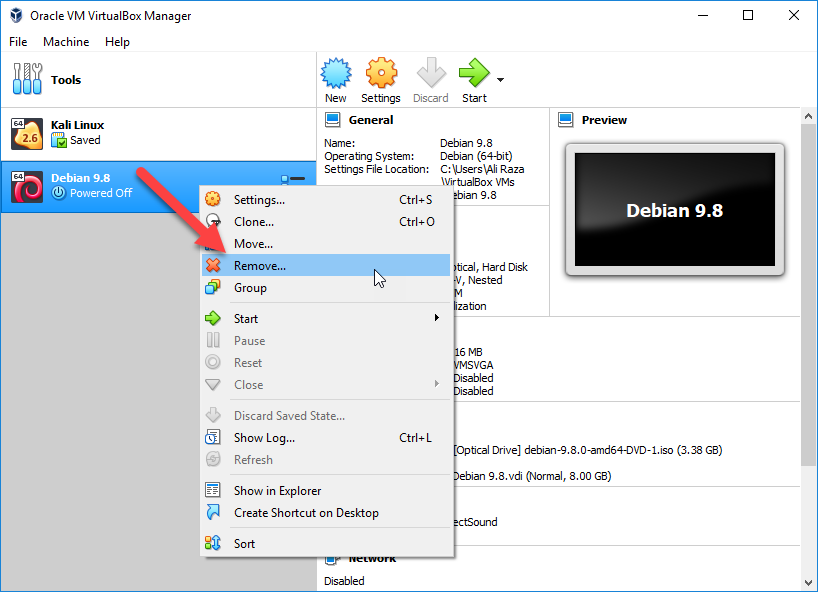
удаление виртуальной машины
Шаг 2.После всего этого появится всплывающее окно, вас спросят, что вы обязательно удалите, затем у вас будет три варианта: первый — удалить все файлы, что означает, что он удалит все файлы операционной системы, которые установлен на VMware. Вам нужно нажать на удалить все файлы.
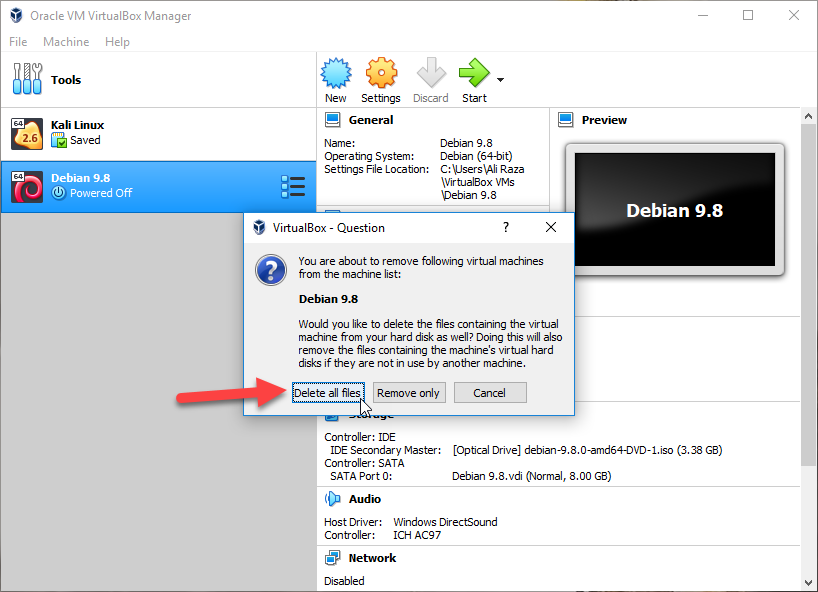
удалить все файлы
Как установить Kali Linux на VMware в Windows Как Установите Ubuntu на VirtualBox в Windows 10
Вывод:
Все было о том, как удалить виртуальную машину в Windows – Простой способ. Я надеюсь, что это сработало для вас и успешно удалило виртуальную машину из VMware и Virtualbox всего за несколько простых шагов. Спасибо за визит.